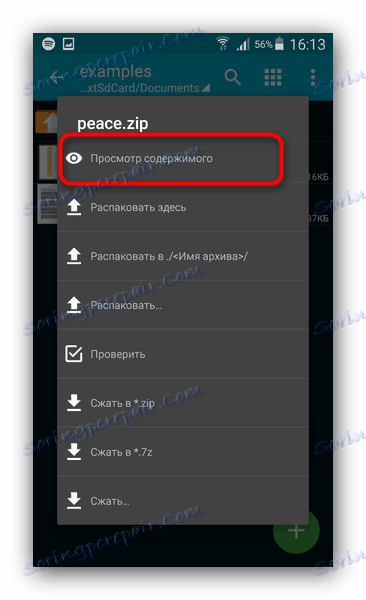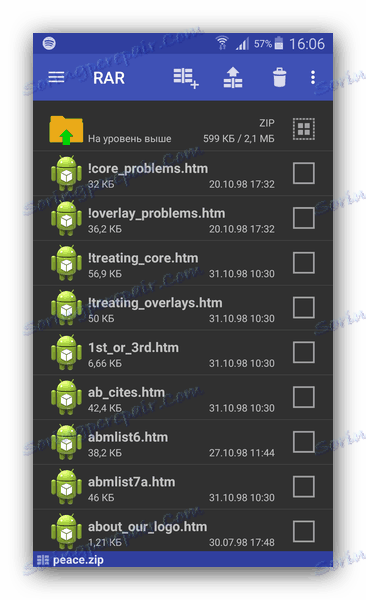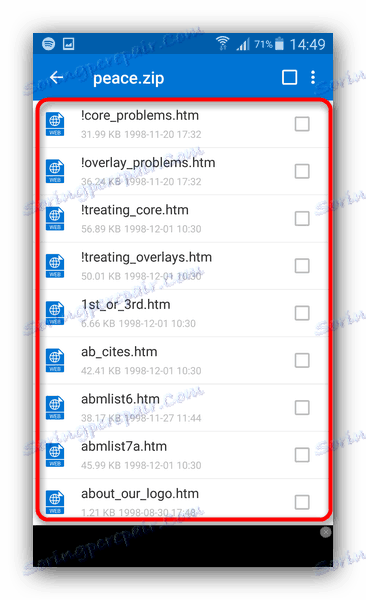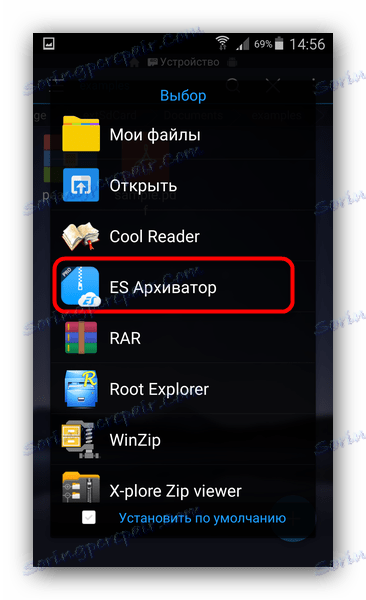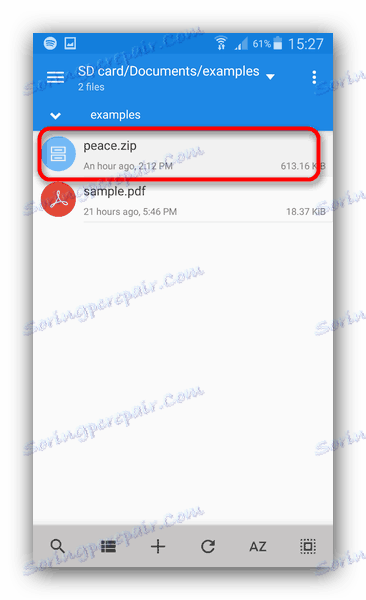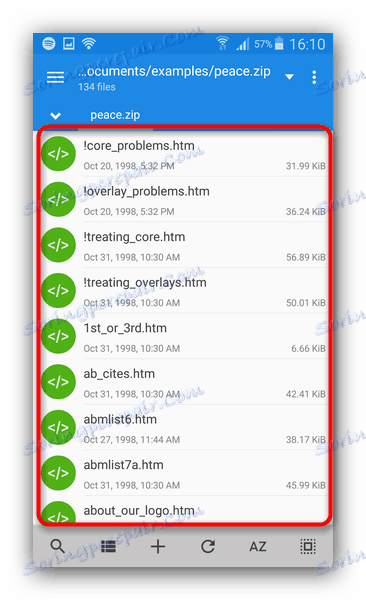نحوه باز کردن آرشیوهای ZIP برای Android
مقدار قابل توجهی از محتوا در وب در بایگانی بسته بندی شده است. یکی از محبوب ترین فرمت های این نوع ZIP است. این فایل ها همچنین می توانند به طور مستقیم بر روی دستگاه اندرویدی شما باز شوند. برای چگونگی انجام این کار به زیر مراجعه کنید.
محتوا
آرشیوهای ZIP را در Android باز کنید
با استفاده از ویژه می توانید آرشیوهای ZIP را در تلفن هوشمند یا رایانه لوحی خود باز کنید برنامه های کاربردی آرشیو یا مدیران فایل در آن ابزارهایی برای کار با داده های این نوع وجود دارد. بیایید با archivers شروع کنیم.
روش 1: ZArchiver
نرم افزار محبوب برای کار با فرمت های مختلف آرشیو. به طور طبیعی، ZetArchiver همچنین می تواند فایل های ZIP را باز کند.
- برنامه را باز کنید هنگام شروع به کار، دستورالعمل ها را بخوانید.
- پنجره اصلی برنامه یک مدیر فایل است. این باید به پوشه ای که بایگانی ذخیره می شود، که می خواهید آن را باز کنید.
- 1 بار در بایگانی ضربه بزنید یک منو از گزینه های موجود باز می شود.
![مشاهده محتویات بایگانی در ZArchiver]()
اقدامات بیشتر شما بستگی به آنچه دقیقا می خواهید با ZIP انجام دهید باز کردن یا فقط مشاهده محتویات. برای آخرین کلیک روی «نمایش محتوا» کلیک کنید. - انجام شد - شما می توانید فایل ها را مرور کنید و تصمیم بگیرید که با آنها چه کار کنید.
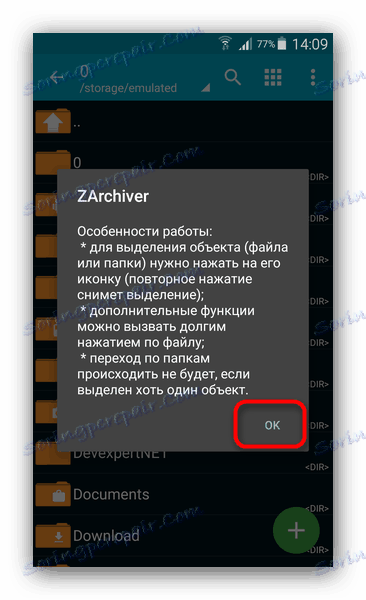

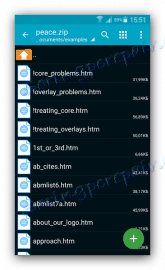
ZArchiver یکی از آرشیوهای کاربر پسند است. علاوه بر این، هیچ تبلیغی وجود ندارد. با این حال، یک نسخه پرداخت شده وجود دارد، که قابلیت آن بسیار متفاوت از معمول نیست. تنها اشکال برنامه می تواند به ندرت اتفاق می افتد اشکالات.
روش 2: RAR
بایگانی از توسعهدهنده winrar اصلی . الگوریتم های فشرده سازی و رفع فشار به معماری آندروید منتقل می شود که به طور دقیق امکان پذیر است، بنابراین این برنامه یک گزینه ایده آل برای کار با فایل های ZIP است که با استفاده از نسخه قدیمی VinRAR بسته بندی شده اند.
- برنامه را باز کنید همانند سایر archiver ها، رابط کاربری PAP یک نسخه از Explorer است.
- با بایگانی که میخواهید باز شود، به دایرکتوری بروید.
- برای باز کردن یک پوشه فشرده، روی آن کلیک کنید. محتویات آرشیو برای مشاهده و دستکاری بیشتر در دسترس خواهد بود.
![محتوای آرشیو در RAR برای آندروید باز شده است]()
برای مثال، برای باز کردن فایل های شخصی، آنها را با علامت زدن چک باکس در مقابل آنها و سپس با فشار دادن دکمه باز کردن آنها را انتخاب کنید.
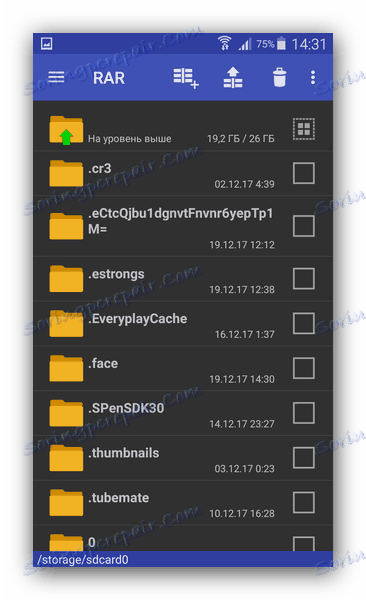

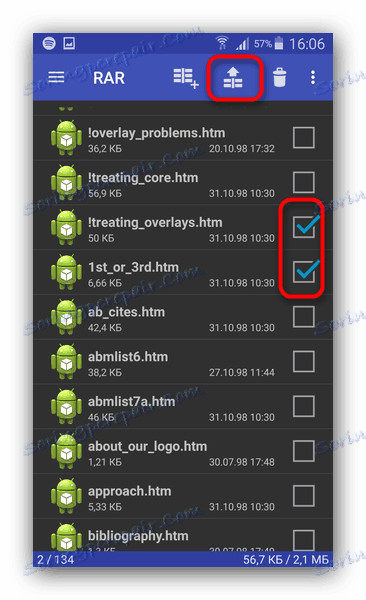
همانطور که می بینید - هیچ چیز پیچیده ای نیست. RAR مناسب برای کاربران تازه کار آندروید است. با این وجود، بدون نقص نیست - یک تبلیغات در نسخه رایگان وجود دارد، و برخی از امکانات موجود نیست.
روش 3: WinZip
یکی دیگر برنامه بایگانی با ویندوز در نسخه برای آندروید. ایده آل برای کار با آرشیو های ZIP بر روی تلفن های هوشمند و قرص.
- اجرای WinZip به طور سنتی، شما یک متغیر از مدیر فایل را ببینید.
- برای باز کردن پوشه zip بروید.
- برای دیدن آنچه دقیقا در بایگانی است، بر روی آن ضربه بزنید - پیش نمایش باز خواهد شد.
![محتویات بایگانی در WinZip باز شد]()
از اینجا شما همچنین می توانید مواردی را که میخواهید بازشوند را انتخاب کنید.
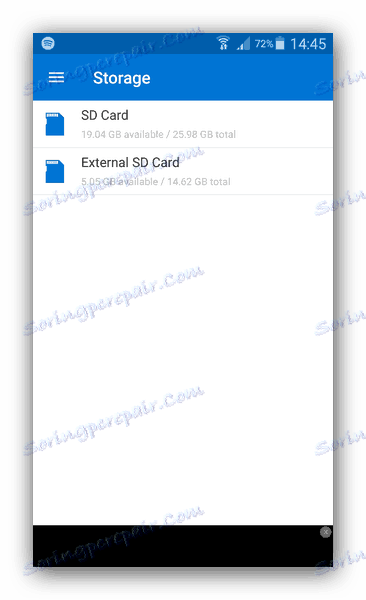
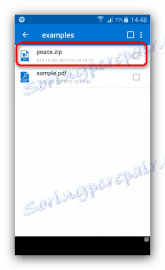
با توجه به تعداد ویژگی های اضافی، WinZip می تواند راه حل نهایی نامیده شود. برای جلوگیری از این، تبلیغات مزاحم در نسخه رایگان برنامه. علاوه بر این، برخی از گزینه ها را مسدود کرده است.
روش 4: ES Explorer
مدیر فایل محبوب و کاربردی برای آندروید دارای یک ابزار داخلی برای کار با ZIP-آرشیو است.
- برنامه را باز کنید پس از دانلود فایل سیستم، به محل آرشیو خود را در قالب ZIP بروید.
- روی فایل 1 بار ضربه بزنید پنجره بازشو "باز با ..." باز خواهد شد .
![پنجره باز با کمک در ES Explorer]()
در آن، "ES Archiver" را انتخاب کنید - این ابزار ساخته شده به Explorer است. - فایل هایی که در بایگانی قرار دارند باز خواهند شد. آنها را می توان بدون باز کردن و یا برای کار بیشتر از دست رفته مشاهده کرد.

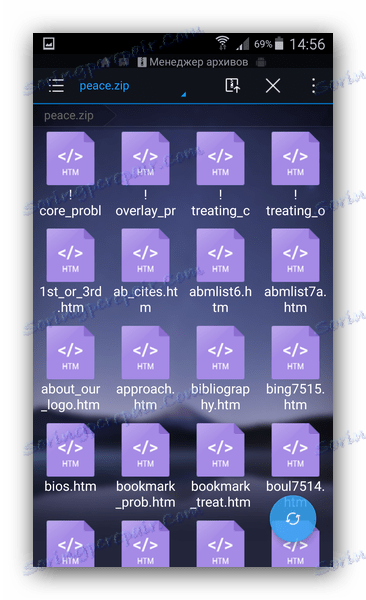
این راه حل مناسب برای کاربرانی است که نمی خواهند نرم افزار جداگانه ای بر روی دستگاه خود نصب کنند.
روش 5: مدیر فایل X-plore
برنامه اکسپلورر افسانه ای، به آندروید با سیمبین مهاجرت کرده است، توانایی کار با پوشه های فشرده را در قالب ZIP حفظ کرده است.
- Ex-Plore File Manager را باز کنید و به مکان ZIP بروید.
- برای باز کردن آرشیو، به سادگی روی آن کلیک کنید. این به عنوان یک پوشه معمولی با تمام ویژگی های این روش باز خواهد شد.
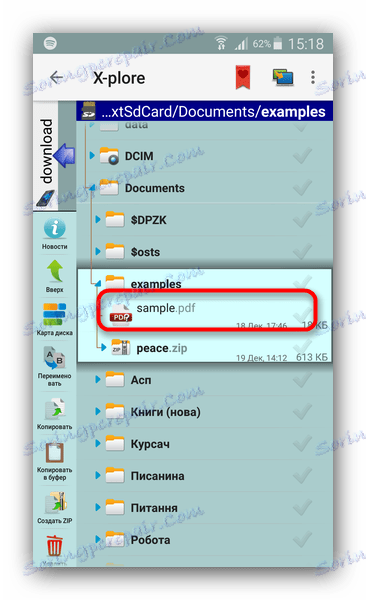
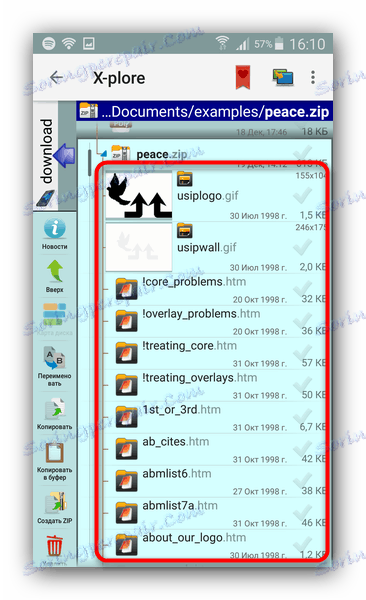
X-plore نیز بسیار ساده است اما نیاز به استفاده از یک رابط خاص دارد. مانع استفاده راحت می تواند وجود تبلیغات در نسخه رایگان باشد.
روش 6: MiXplorer
مدیر فایل، با وجود نام، که هیچ ارتباطی با تولید کننده Xiaomi ندارد. علاوه بر کمبود تبلیغات و پرداختن به ویژگی های آن، دارای طیف گسترده ای از قابلیت ها، از جمله باز کردن آرشیو ZIP بدون نرم افزار خارجی است.
- برنامه را باز کنید به طور پیش فرض، ذخیره سازی داخلی باز می شود - اگر شما نیاز به یک کارت حافظه داشته باشید، سپس منوی اصلی را باز کنید و کارت SD را در آنجا انتخاب کنید .
- مرور به پوشه ای که در آن بایگانی واقع شده است که می خواهید آن را باز کنید.
![فایل برای باز کردن در Mixplorer]()
برای باز کردن یک ZIP، روی آن ضربه بزنید - همانطور که در مورد X-plore، آرشیوهای این فرمت به عنوان پوشه های منظم باز می شوند.
![محتویات ZIP، باز در Mixplorer]()
و با محتویات آن شما می توانید همان کار را با فایل ها در پوشه های منظم انجام دهید.
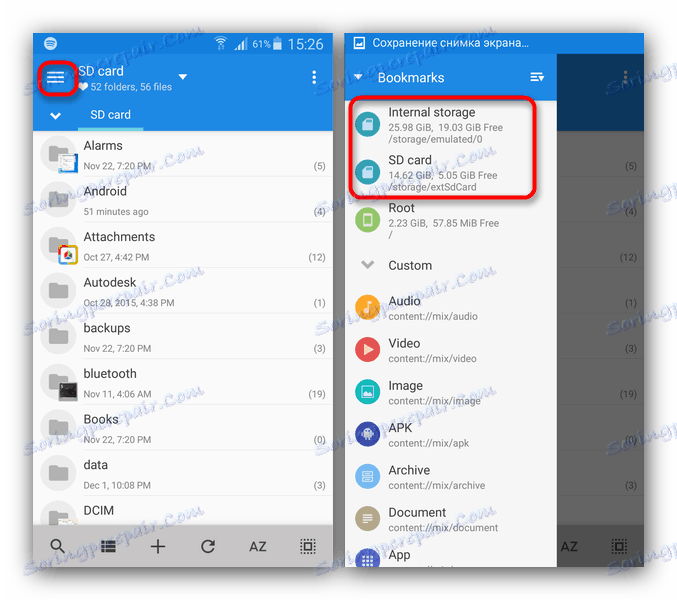
Mixplorer یک مدیر فایل تقریبا نمونه است، اما نیاز به جداگانه نصب زبان روسی در آن می تواند پرواز در پماد برای کسی تبدیل شود.
همانطور که می بینید، روش های کافی برای باز کردن آرشیوهای ZIP در یک دستگاه Android وجود دارد. ما مطمئن هستیم که هر یک از کاربران یک حق را برای خود پیدا می کند.